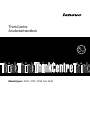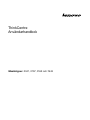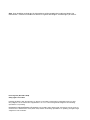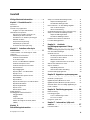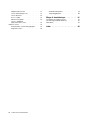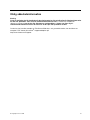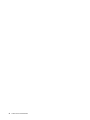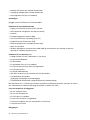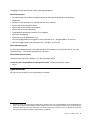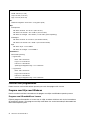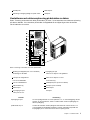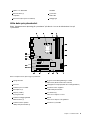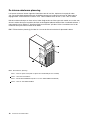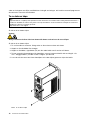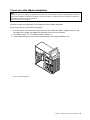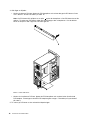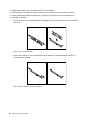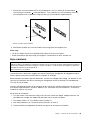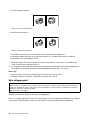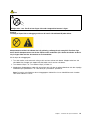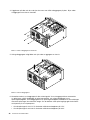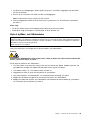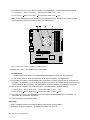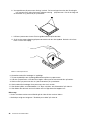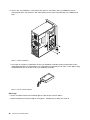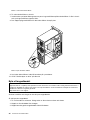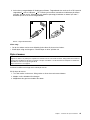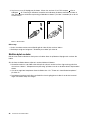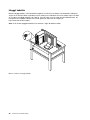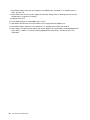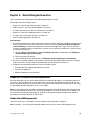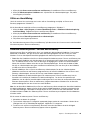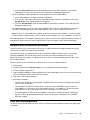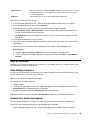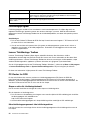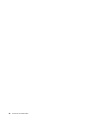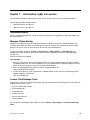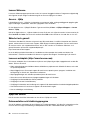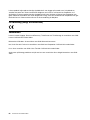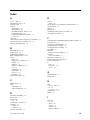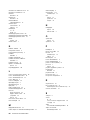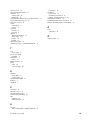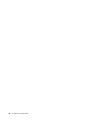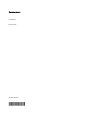ThinkCentre
Användarhandbok
Maskintyper:0041,0107,0163och7543


ThinkCentre
Användarhandbok
Maskintyper:0041,0107,0163och7543

Anm:Innandubörjaranvändadenhärinformationenochdenproduktdenhandlarombörduläsa
informationeniThinkCentrehandbokförsäkerhetochgarantiochBilagaA”Anmärkningar”påsidan61.
Förstautgåvan(November2010)
©CopyrightLenovo2010.
LENOVOsprodukter,data,datorprogramochtjänsterharutvecklatsuteslutandepåenskildbekostnadochsäljes
tillmyndighetersåsomhandelsvarorenligtdenitioni48C.F.R.2.101medbegränsaderättighetertillanvändning,
reproduktionochspridning.
INFORMATIONOMBEGRÄNSADERÄTTIGHETER:Omprodukter,data,datorprogramellertjänsterlevererasunderett
GeneralServicesAdministration-avtal("GSA"-avtal)omfattasanvändning,reproduktionochspridningavbegränsningar
enligtAvtalnrGS-35F-05925.

Innehåll
Viktigsäkerhetsinformation......v
Kapitel1.Produktöversikt.......1
Funktioner.................1
Specikationer...............3
Översiktöverprogramvaran..........4
ProgramsomföljermedWindows......4
Hittadatornskomponenter...........6
Placeringavkontakter,kontrolleroch
indikatorerpådatornsframsida.......6
Kontakternasochdelarnasplaceringpå
baksidanavdatorn............7
Komponenternasplacering.........8
Hittadelarpåsystemkortet.........9
Deinternaenheternasplacering......10
Kapitel2.Installeraellerbyta
maskinvara..............11
Hanteraenhetersomärkänsligaförstatisk
elektricitet................11
Installeraellerbytamaskinvara........11
Installeraexternatillbehör........11
Taavdatornskåpa...........12
Tabortochsättatillbakafrontplattan....13
InstalleraellerbytaPCI-kort........14
Installeraellerbytaminnesmoduler.....17
Bytautbatteriet............19
Bytanätaggregatet...........20
Bytautkyläns-ochäktmodulen.....23
Bytaprocessor.............25
Sättatillbakadenoptiskaenheten.....27
Bytahårddisk.............29
Bytakortläsare.............31
Bytautdenfrämreljud-ochUSB-modulen..32
Bytadenbakreäkten..........33
Bytauttangentbordet..........34
Bytautmusen.............35
Slutförabytetavdelar..........36
Skaffadrivrutiner..............37
Grundläggandesäkerhetsfunktioner......37
Inbyggtkabellås............38
Hänglås...............39
Lösenordsskydd............39
Raderaettbortglömtlösenord(radera
CMOS)................39
Kapitel3.
Återställningsinformation.......41
Skapaochanvändaåterställningsmedier....41
Skapaåterställningsmedier........41
Användaåterställningsmedier.......42
Utförasäkerhets-ochåterställningsåtgärder...42
Göraensäkerhetskopia.........42
Utföraenåterställning..........43
AnvändaarbetsutrymmetiRescueandRecovery.43
Skapaochanvändaetträddningsmedium....44
Skapaetträddningsmedium.......44
Användaetträddningsmedium......44
Installeraellerinstalleraomdrivrutiner.....45
Lösaåterställningsproblem..........45
Kapitel4.Använda
inställningsprogrammetSetup
Utility.................47
Startainställningsprogrammet(SetupUtility)...47
Visaellerändrainställningar.........47
Användalösenord.............47
Atttänkapånärduanvänderlösenord...48
Lösenordförstartavdatorn........48
Administratörslösenord.........48
Läggain,ändraellertabortettlösenord...48
Aktiveraelleravaktiveraenenhet.......48
Väljaenstartenhet.............49
Väljatillfälligstartenhet..........49
Granskaellerändrastartordning......49
Avslutainställningsprogrammet........50
Kapitel5.Uppdaterasystemprogram
....................51
Användasystemprogram..........51
Uppdatera(asha)BIOSfrånenskiva.....51
Uppdatera(asha)BIOSfrånoperativsystemet..52
Återställadatornefterenfelaktiguppdateringav
POSTochBIOS..............52
Kapitel6.Felsökningsprogram....53
Enkelfelsökning..............53
Felsökningsprogram............54
LenovoThinkVantageToolbox.......54
PC-DoctorforDOS...........54
Rengöraenoptiskmus...........55
Kapitel7.Information,hjälpoch
service.................57
Informationskällor.............57
©CopyrightLenovo2010
iii

MappenOnline-böcker.........57
LenovoThinkVantageTools........57
LenovoWelcome............58
Access-Hjälp.............58
Säkerhetochgaranti..........58
Lenovoswebbplats
(http://www.lenovo.com).........58
Hjälpochservice..............58
Dokumentationochfelsökningsprogram...58
Ringaefterservice...........59
Användaandratjänster.........59
Köpatilläggstjänster..........60
BilagaA.Anmärkningar........61
InformationomfunktionerförTV.......61
CE-märkning(enligtEG-direktiven).......62
Varumärken................62
Index..................63
ivThinkCentreAnvändarhandbok

Viktigsäkerhetsinformation
Varning:
Innanduanvänderdenhärhandbokenärdetviktigtattduharlästochförståttallsäkerhetsinformation
omdenhärprodukten.DensenastesäkerhetsinformationennnsiThinkCentrehandbokför
säkerhetochgarantisomduharfåtttillsammansmedprodukten.Genomattsättadigini
säkerhetsinformationenminskarduriskenförattdusjälvellerproduktenskadas.
OmduinteharkvardittexemplaravThinkCentreSäkerhets-ochgarantiinformation,kanduhämtaett
exemplariPDF-formatpåLenovos
®
supportwebbplatspå:
http://www.lenovo.com/support
©CopyrightLenovo2010
v

viThinkCentreAnvändarhandbok

Kapitel1.Produktöversikt
Dettakapitelinnehållerinformationomdatornsfunktioner,specikationer,programfrånLenovo,ochvar
olikadelarochkontakter,delarpåsystemkortetochinbyggdaenheterärplacerade.
Dettakapitelinnehållerföljandeämnen:
•”Funktioner”påsidan1
:Idethäravsnittetnnsinformationomdatornsdelar.
•”Specikationer”påsidan3
:Dethäravsnittetinnehållerfysiskaspecikationerfördatorn.
•”Översiktöverprogramvaran”påsidan4:Dethäravsnittetinnehållerinformationomdeprogramsom
följermeddatorn.
•”Hittadatornskomponenter”påsidan6:Dettaavsnittinnehållerinformationsomhjälperdighittadin
datorskontakter,komponenter,delarpåsystemkortetochinbyggdaenheter.
Funktioner
Idethäravsnittetnnsinformationomdatornsdelar.
Systeminformation
Informationenidethäravsnittetgällerföreraolikamodeller.Informationomdinmodellfårdui
inställningsprogrammet(SetupUtility).LäsKapitel4”AnvändainställningsprogrammetSetupUtility”på
sidan47
.
Processor
Datornlevererasmedenavföljandeprocessorer(interncachestorlekvarierarberoendepåmodelltyp):
•Intel
®
Core™i3-processor
•IntelCorei5-processor
•IntelCorei7-processor
•IntelPentium
®
-processor
Minnesmodul(er)
DatornharstödförupptillfyraDDR3DIMM-moduler.
Internaenheter
•Kortläsare(vissamodeller)
•Optiskenhet(vissamodeller)
•SATA(SerialAdvancedTechnologyAttachment)-hårddisk
Graksystem
•IntegreratgrakkortsomkananvändasviaenVGA-bildskärmsportellerDVI-port(ejtillämpligtpåvissa
modeller)
•PlatsförPCIExpress-grakkort(x16)påsystemkortetförseparatgrakkort
Ljudsystem
•IntegreratHD-ljud.
©CopyrightLenovo2010
1

•Kontakterförhörlurarochmikrofonpåframsidan
•Ljudingång,ljudutgångochmikrofonpåbaksidan
•Internhögtalare(nnspåvissamodeller)
Anslutningar
InbyggdstyrenhetförEthernet10/100/1000Mbit/s
Funktionerförsystemadministration
•Lagringavresultatfrånsjälvtest(POST)vidstart
•ACPI(AdvancedCongurationandPowerInterface)
•Autostart
•DesktopManagementInterface(DMI)
•IntelTrustedExecutionTechnology(IntelTXT)
•PrebootExecutionEnvironment(PXE)
•BIOSochprogramförsystemadministration(SM)
•WakeonLAN(WOL)
•WindowsManagementInstrumentation(WMI)(WMIärinfrastrukturenförhanteringavdataoch
operationeriWindows-operativsystem.)
Funktionerförin-/utmatning(I/O)
•9-poligserieport(ensomstandardochensomtillval)
•EnportförDVI-bildskärm
•EnEthernetport
•Enparallellport(nnspåvissamodeller)
•EnPersonalSystem/2-port(PS/2)förtangentbord
•EnPS/2-portförmus
•EnportförVGA-bildskärm
•SexUSB2.0-portar(tvåpåframsidanochfyrapåbaksidan)
•Treljudkontakterpåbaksidan
(linjeingång,linjeutgångochmikrofoningång)
•Tvåljudkontakterpåframsidan(uttagförhörlurarochmikrofoningång)
Merinformationnnsi”Placeringavkontakter,kontrollerochindikatorerpådatornsframsida”påsidan6
och”Kontakternasochdelarnasplaceringpåbaksidanavdatorn”påsidan7.
Fackochkortplatserförutbyggnad
•Ettfackföroptiskenhet
•Etttuntfackförkortläsare
•EnPCIExpressx1-kortplats
•EnplatsförPCIExpressx16-grakkort
•Tvåfackförhårddiskar(ettsomstandardochettsomtillval)
•TvåplatserförPCI-kort
Nätaggregat
2ThinkCentreAnvändarhandbok

Nätaggregatpå280-wattWmedmanuellspänningsomkopplare
Säkerhetsfunktioner
•Ettstartlösenordochettadministratörslösenordförattförhindraattobehörigaanvänderdatorn.
•Computrace
•Indikatoravkåpapå(kallasävenintrångsindikator,vissamodeller)
•AktiveraelleravaktiveraSATA-enheter
•Aktiveraelleravaktiveradenseriellaporten
•AktiveraelleravaktiveraUSB-portar
•Tangentbordmedngeravtrycksläsare(vissamodeller)
•Styrningavstartordning
•Maskinstartutantangentbordellermus
•Fästeförinbyggtkabellås(Kensingtonlås).Merinformationnnsi”Inbyggtkabellås”påsidan38
.
•Fästeförinbyggthänglås(merinformationnnsi”Hänglås”påsidan39).
Förinstalleradeprogram
Detnnsförinstalleradeprogramsomhjälperdigattanvändadatornpåettenklareochsäkraresätt.Mer
informationnnsi”Översiktöverprogramvaran”påsidan4.
Förinstalleratoperativsystem
OperativsystemetMicrosoft
®
Windows
®
7ärförinstalleratpådatorn.
Certieradeellerkompatibilitetstestadeoperativsystem
1
(Varierarberoendepåmodell)
•Linux
®
Specikationer
Dethäravsnittetinnehållerfysiskaspecikationerfördatorn.
1.Operativsystemensomräknasupphärhållerpåattcertierasellertestasförkompatibilitetnärdenhärpublikationen
trycks.Lenovokankommaattidentieraandraoperativsystemsomärkompatiblameddatornefterdetatthandboken
hartryckts.Dennalistakankommaattändras.Omduvillvetaomettvisstoperativsystemärcertieratellerhartestats
kandukontrolleradetpåoperativsystemförsäljarenswebbplats.
Kapitel1.Produktöversikt3

Mått
Bredd:160mm(6,3tum)
Höjd:388mm(15,28tum)
Djup:422mm(16,61tum)
Vikt
Maximalkongurationvidleverans:9,4kg(20,72pund)
Miljö
•Lufttemperatur:
Närdatornanvänds:10°Ctill35°C(50°Ftill95°F)
Närdatorninteanvänds:-40°Ctill60°C(-40°Ftill140°F)
Närdatornäravstängd:-10°Ctill60°C(14°Ftill140°F)(utanförpackning)
•Luftfuktighet:
Närdatornanvänds:20%till80%(icke-kondenserande)
Närdatorninteanvänds:20%till90%(icke-kondenserande)
•Höjd:
Närdatornärpå:-15till3000m
Närdatornäravstängd:-15till10000m
Strömtillförsel
•Inkommandespänning:
–Lågtintervall:
Minst:100Vväxelström
Högst:127Vväxelström
Frekvensin:50till60Hz
Spänningsomkopplarensläge:115Vväxelström
–Högtintervall:
Minst:200Vväxelström
Högst:240Vväxelström
Frekvensin:50till60Hz
Spänningsomkopplarensläge:230Vväxelström
Översiktöverprogramvaran
DatornlevererasmedettförinstalleratoperativsystemocheraprogramfrånLenovo.
ProgramsomföljermedWindows
DethäravsnittetinnehållerinformationomdeprogramsomföljermedWindows-operativsystemet.
ProgramsomtillhandahållsavLenovo
FöljandeprogramtillhandahållsavLenovosomenhjälpattarbetaeffektivareochminskakostnaderna
förunderhållavdatorn.Vilkaprogramsomföljermeddatornkanvarieraberoendepådatormodelloch
förinstalleratoperativsystem.
4ThinkCentreAnvändarhandbok

LenovoThinkVantageTools
ProgrammetLenovoThinkVantage
®
Toolsguidardigtillenmängdinformationskällorochgerenkel
åtkomsttillolikaverktygsomhjälperdigattarbetamerenkeltochsäkert.Merinformationnnsi”Lenovo
ThinkVantageTools”påsidan57
.
LenovoWelcome
ILenovosvälkomstprogrampresenterasendelavLenovosinbyggdafunktioner.Programmetväglederdig
ocksågenomettparviktigainstallationsstegförattfåmestamöjligautavdatorn.
ProductRecovery
FrånprogrammetProductandRecoverykanduåterställahelainnehålletpåhårddiskentill
fabriksinställningarna.
ThinkVantageRescueandRecovery
ProgrammetThinkVantageRescueandRecovery
®
(RnR)ärenlättanvändåterställningslösningsombestår
averaverktygsomhjälperdigattfelsöka,fåhjälpochsnabbtåterställadatornefterensystemkrasch,även
omWindowsintekanstartas.
Anm:OmikonenFörbättradsäkerhetskopieringochåterställningiärnedtonadiprogrammetLenovo
ThinkVantageTools,angerdettaattdumåsteinstalleraprogrammetRescueandRecoverymanuelltinnandu
aktiverarfunktionerna.SåhärinstallerarduRescueandRecovery:
1.KlickaStart➙Allaprogram➙LenovoThinkVantageToolsochdubbelklickapåFörbättrad
säkerhetskopieringochåterställning.
2.Följanvisningarnapåskärmen.
3.NärinstallationenärklaraktiverasikonenFörbättradsäkerhetskopieringochåterställning.
PasswordManager
PasswordManagerärettprogramsomautomatisktregistrerarochfylleriinloggningsinformationför
webbplatserochWindows-program.
Anm:OmikonenLösenordsbankiärnedtonadiprogrammetLenovoThinkVantageTools,angerdetta
attdumåsteinstalleraprogrammetPasswordManagermanuelltinnanduaktiverarfunktionerna.Såhär
installerarduPasswordManager:
1.KlickapåStart➙Allaprogram➙LenovoThinkVantageToolsochdubbelklickapåLösenordsbank.
2.Följanvisningarnapåskärmen.
3.NärinstallationenärklaraktiverasikonenLösenordsbank.
PowerManager
MedPowerManagerkanduenkeltgöraenergiinställningarfördinThinkCentre
®
-dator.Genomattanvända
verktygetPowerManagerkandujusteradatornsenergiinställningarsåattdufårbästamöjligabalans
mellanprestandaochenergibesparing.
ThinkVantageSystemUpdate
ThinkVantageSystemUpdate(TVSU)ärettprogramsomhjälperdigatthållaprogrammenpådatorn
uppdateradegenomatthämtaochinstalleraprogrampaket(ThinkVantage-program,drivrutiner,
BIOS-uppdateringarochandrauppdateringarfrånandraleverantörer).
Fingeravtrycksprogram
MedhjälpavdeninbyggdangeravtrycksläsarentillsammansmedFingerprint-programvarankandu
registreradittngeravtryckochkoppladettilldittWindows-lösenord.Därefterkanidentieringenmed
ngeravtryckersättadittlösenordochgeenkelochsäkeråtkomsttilldatornföranvändarna.Tangentbord
medngeravtrycksläsarennspåvissadatormodellerellerkanköpastillfördatorersomkananvända
dethärtillbehöret.
Kapitel1.Produktöversikt5

LenovoThinkVantageToolbox
LenovosThinkVantageToolboxhjälperdigattunderhålladindator,ökasäkerheten,felsökadatorproblem,
bekantadigmedinnovativteknikfrånLenovo,ochfåmerinformationomdindator.Merinformationnnsi
”LenovoThinkVantageToolbox”påsidan54
.
AdobeReader
AdobeReaderärettverktygsomgörattdukanläsa,skrivautochsökaiPDF-dokument.
I”MappenOnline-böcker”påsidan57
nnsmerinformationomhurdufårtillgångtillochkanläsa
publikationerna.
Antivirusprogram
Datornlevererasmedantivirusprogramsomletaruppochoskadliggördatorvirus.Lenovotillhandahålleren
fullständigversionavantivirusprogrammetmedenkostnadsfri30-dagarsprenumeration.Efter30dagar
måsteduförnyalicensenförattfortsättaattfåuppdateringaravantivirusprogrammet.
Merinformationomantivirusprogrammetnnsidesshjälpsystem.
Hittadatornskomponenter
Dettaavsnittinnehållerinformationsomhjälperdighittadindatorskontakter,komponenter,delarpå
systemkortetochinbyggdaenheter.
Placeringavkontakter,kontrollerochindikatorerpådatornsframsida
Bild1”Placeringavkontakter,kontrollerochindikatorerpåframsidan”påsidan6visarkontakternas,
kontrollernasochindikatorernasplaceringpådatornsframsida.
Bild1.Placeringavkontakter,kontrollerochindikatorerpåframsidan
1Aktivitetsindikatorförhårddisk
5USB-port
2Strömindikator
6Uttagförhörlurar
6ThinkCentreAnvändarhandbok

3Strömbrytare
7Mikrofonport
4Utmatnings-/stängningsknappföroptiskenhet8USB-port
Kontakternasochdelarnasplaceringpåbaksidanavdatorn
Bild2”Placeringavkontakterochdelarpåbaksidan”påsidan7visarkontakternasochdelarnasplacering
pådatornsbaksida.Vissakontakterpåbaksidanärfärgkodadeföratthjälpadigatthittarättkontakt
fördekablarduskaansluta.
Bild2.Placeringavkontakterochdelarpåbaksidan
1Spänningsomkopplare(nnsivissamodeller)
9Linjeingångförljud
2Anslutningförnätsladd
10PlatsförPCIExpressx16-grakkort
3PS/2-portförtangentbord11PlatsförPCIExpressx1-kort
4PortförDVI-bildskärm
12PCI-kortfack(2)
5PortförVGA-bildskärm
13Parallellport(nnspåvissamodeller)
6USB-kontakter(4)14Serieport(vissamodeller)
7Mikrofonport
15Ethernetport
8Linjeutgångförljud
16Serieport
17PS/2-portförmus
KontaktBeskrivning
LinjeingångförljudTaremotljudsignalerfrånenexternljudenhet,t.ex.enstereoanläggning.Närdu
ansluterenexternljudenhet,anslutsenkabelmellanenhetensljudutgångoch
datornsljudingång.
Ljudkontakt,linjeut
Viadenhärkontaktensändsljudsignalerfråndatorntillexternaenheter,t.ex.
stereohögtalaremedinbyggdförstärkare,hörlurar,multimedie-keyboardeller
linjeingångenpåenstereoellerannanexterninspelningsenhet.
Kapitel1.Produktöversikt7

KontaktBeskrivning
PortförDVI-bildskärm
FöranslutningavenDVI-bildskärmellerandraenhetersomanvänderen
DVI-bildskärmsport.
Ethernetport
FörEthernetkabeltilllokaltnätverk(LAN).
Anm:FörattuppfyllaFCC-gränsvärdenamåsteduanvändaenEthernetkabel
avkategori5.
Mikrofoningång
Föranslutningavenmikrofontilldatornomduvillspelainljudelleranvänder
programvaraförtaligenkänning.
Parallellport
Använddenhärportenförattanslutaenparallellskrivareellerandraenheter
somharen25-poligparallellkontakt.
PS/2-portförtangentbordHäransluterduetttangentbordsomharentangentbordskontaktavPS/2-typ.
PS/2-portförmus
Häransluterduenmus,styrkulaellerandrapekdonsomharmuskontaktav
PS/2-typ.
Serieport
Föranslutningavettexterntmodem,enseriellskrivareellernågonannanenhet
med9-poligseriellkontakt.
USB-portFörenhetermedUSB-anslutning,tillexempelUSB-tangentbord,USB-mus,
USB-skannerellerUSB-skrivare.OmUSB-anslutningarnapådatorninteär
tillräckligaförattanslutaalladinaUSB-enheterkanduskaffaenUSB-hubboch
anslutaUSB-enheternaviahubben.
PortförVGA-bildskärmFöranslutningavenVGA-bildskärmellerandraenhetersomanvänderen
VGA-bildskärmsport.
Komponenternasplacering
Bild3”Placeringavolikakomponenter”påsidan8visarvarolikakomponenterärplaceradeidatorn.
Anvisningarförhurdutarbortkåpanförattfåtillgångtilldatornsinsidannsi”Taavdatornskåpa”
påsidan12.
Bild3.Placeringavolikakomponenter
8ThinkCentreAnvändarhandbok

1Kyläns-ochäktmodul
5Hårddisk
2Minnesmoduler(2)6Systemkort
3Frontplatta
7Bakreäkt
4Optiskenhet(nnspåvissamodeller)
8Nätaggregat
Hittadelarpåsystemkortet
Bild4”Komponenternasplaceringpåsystemkortet”påsidan9visarvardeolikadelarnannspå
systemkortet.
Bild4.Komponenternasplaceringpåsystemkortet
14-poligelkontakt
11Bygelföråterställning/raderingavCMOS
(ComplementaryMetalOxideSemiconductor)
2Processor
12Omkopplareförkåpapå(kallasävenintrångsindikator)
3Kontaktförprocessoräkt13Kontaktförinternhögtalare
4Minnesplatser(4)
14Ljudkontaktpåframsidan
5Serieport(COM2)15PCI-kortfack(2)
624-poligelkontakt
16PlatsförPCIExpressx1-kort
7Kontaktförnätaggregatsäkt
17Batteri
8SATA-kontakter(4)18PlatsförPCIExpressx16-grakkort
9Kontaktförfrämrepanelen19Kontaktförsystemäkt
10USB-portarpåframsidan(2)
Kapitel1.Produktöversikt9

Deinternaenheternasplacering
Ideinternaenheternaidatornlagrarduinformationsomdukanläsa,kopieraochutnyttjapåandra
sätt.Dukanökalagringskapacitetenochexibilitetengenomattinstalleraerenheterförandratyperav
lagringsmedier.Internaenheterinstallerasifack.Idenhärbokenkallasdefack1,fack2ochsåvidare.
Närduinstallerarellerbytereninternenhet,ärdetviktigtattduvetvilkentypavochstorlekavenenhetsom
dukaninstalleraellerbytairespektivefackochattdukopplarkablarnakorrekttilldeninstalleradeenheten.I
motsvarandeavsnittiKapitel2”Installeraellerbytamaskinvara”påsidan11nnsinstruktioneromhurdu
installerarellerbyterinternaenhetertilldindator.
Bild5”Enhetsfackensplacering”påsidan10
visarvardeolikaenhetsfackenärplaceradeidatorn.
Bild5.Enhetsfackensplacering
1Fack1-Fackföroptiskenhet(medenoptiskenhetinstalleradpåvissamodeller)
2Fack2-Tuntfackförkortläsare
3Fack3-PrimärSATA-hårddiskfack(meden3,5-tumsSATA-hårddiskinstallerad)
4Fack4-FackförextraSATA-hårddisk
10ThinkCentreAnvändarhandbok

Kapitel2.Installeraellerbytamaskinvara
Dethärkapitletinnehålleranvisningaromhurduinstallerarellerbytermaskinvaratilldatorn.
Dettakapitelinnehållerföljandeämnen:
•”Hanteraenhetersomärkänsligaförstatiskelektricitet”påsidan11
•”Installeraellerbytamaskinvara”påsidan11
•”Skaffadrivrutiner”påsidan37
•”Grundläggandesäkerhetsfunktioner”påsidan37
Hanteraenhetersomärkänsligaförstatiskelektricitet
Öppnaintedenantistatiskaförpackningensominnehållerdennyadeleninnandutagitbortdentrasigadel
somskabytasochärklarattinstalleradennyaenheten.Statiskelektricitetärvisserligenofarligförossmen
denkanallvarligtskadadatornskomponenterochdelar.
Närduhanterardatornsdelarochkomponenterbörduvidtaföljandesäkerhetsåtgärderförattundvika
skadorfrånstatiskelektricitet:
•Rördigintemerännödvändigt.Rörelserkangöraattstatiskelektricitetbyggsuppruntdig.
•Hanteraalltiddatornsdelarochkomponentervarsamt.HållalltidPCI-kort,minnesmoduler,systemkort
ochprocessorerikanterna.Röraldrigvidoskyddadekretsar.
•Setillattingenannanrördelarnaellerdeandrakomponenterna.
•Innandubyterutendelhållerdudenantistatiskaförpackningensominnehållerdennyadelenmot
metallockettillenkortplatsellermotnågonannanomåladmetallytapådatorniminsttvåsekunder.Det
utjämnarskillnadenidenstatiskaelektricitetenmellandatorn,förpackningenochdinkropp.
•Tautdennyadelenurdenantistatiskaförpackningenochinstalleradendirektidatorn,utanattläggaden
pånågonannanyta.Omduinteharmöjlighetattgöradet,placerardudenantistatiskaförpackningenpå
enplan,slätyta.Läggsedandennyadelenovanpådenantistatiskaförpackningen.
•Läggintedelenpådatornellerpånågonannanytaavmetall.
Installeraellerbytamaskinvara
Dethäravsnittetinnehålleranvisningaromhurduinstallerarellerbytermaskinvaratilldatorn.Dukanbygga
utdatornskapacitetgenomattinstalleraerminnesmoduler,PCI-kortellerenheterochunderhålladin
datorgenomattbytautdentrasigamaskinvaran.
Anmärkningar:
1.AnvändendastdatordelarsomtillhandahållsavLenovo.
2.Närduinstallerarellerbyteretttillbehörföljerduanvisningarnaidethäravsnittettillsammansmed
anvisningarnasomföljermedtillbehöret.
Installeraexternatillbehör
Dukaninstalleraexternatillbehörtilldindator,såsomexternahögtalare,enskrivareellerenskanner.Vissa
externatillbehörkräver,förutomdenfysiskaanslutningen,attduinstallerarnyprogramvara.Närduintallerar
ettexternttillbehörläserdui”Placeringavkontakter,kontrollerochindikatorerpådatornsframsida”påsidan
6
och”Kontakternasochdelarnasplaceringpåbaksidanavdatorn”påsidan7vardetskaanslutas.Följ
©CopyrightLenovo2010
11

sedananvisningarnasomföljermedtillbehöretnärdugöranslutningen,ochinstalleraeventuellprogramvara
ellerdrivrutinersomkrävsförtillbehöret.
Taavdatornskåpa
Obs:
Öppnaintedatornochpåbörjaintereparationerförränduharlästochförståttavsnittet”Viktigsäkerhetsinformation”i
ThinkCentreHandbokförsäkerhetochgarantisomföljermeddatorn.OmduvillhämtaettexemplaravThinkCentre
Handbokförsäkerhetochgarantigårdutill:
http://www.lenovo.com/support
Såhärtarduavdatornskåpa:
Varning:
Stängavdatornochväntacirkafemminutertillsdatornsvalnatinnandutaravkåpan.
Såhärtarduavdatornskåpa:
1.Tautallamedierurenheterna.Stängsedanavallaanslutnaenheterochdatorn.
2.Kopplaurallanätsladdarfråneluttagen.
3.Kopplaurnätsladden,signalkablar(I/O)ochallaandrakablarsomäranslutnatilldatorn.
4.Taborteventuellalåsanordningarfråndatorkåpan,somettintegreratkabellåselleretthänglås.Läs
meri”Inbyggtkabellås”påsidan38eller”Hänglås”påsidan39.
5.Lossadetvåskruvarnasomfästerdatorkåpanochtabortkåpangenomattskjutadenbakåt.
Bild6.Taavdatornskåpa
12ThinkCentreAnvändarhandbok
Sidan laddas...
Sidan laddas...
Sidan laddas...
Sidan laddas...
Sidan laddas...
Sidan laddas...
Sidan laddas...
Sidan laddas...
Sidan laddas...
Sidan laddas...
Sidan laddas...
Sidan laddas...
Sidan laddas...
Sidan laddas...
Sidan laddas...
Sidan laddas...
Sidan laddas...
Sidan laddas...
Sidan laddas...
Sidan laddas...
Sidan laddas...
Sidan laddas...
Sidan laddas...
Sidan laddas...
Sidan laddas...
Sidan laddas...
Sidan laddas...
Sidan laddas...
Sidan laddas...
Sidan laddas...
Sidan laddas...
Sidan laddas...
Sidan laddas...
Sidan laddas...
Sidan laddas...
Sidan laddas...
Sidan laddas...
Sidan laddas...
Sidan laddas...
Sidan laddas...
Sidan laddas...
Sidan laddas...
Sidan laddas...
Sidan laddas...
Sidan laddas...
Sidan laddas...
Sidan laddas...
Sidan laddas...
Sidan laddas...
Sidan laddas...
Sidan laddas...
Sidan laddas...
Sidan laddas...
Sidan laddas...
Sidan laddas...
Sidan laddas...
-
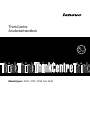 1
1
-
 2
2
-
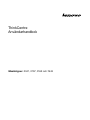 3
3
-
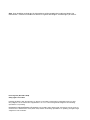 4
4
-
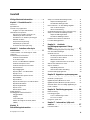 5
5
-
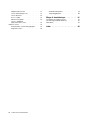 6
6
-
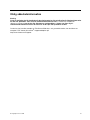 7
7
-
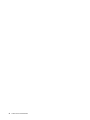 8
8
-
 9
9
-
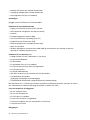 10
10
-
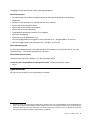 11
11
-
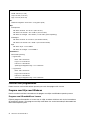 12
12
-
 13
13
-
 14
14
-
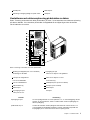 15
15
-
 16
16
-
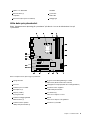 17
17
-
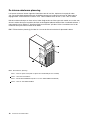 18
18
-
 19
19
-
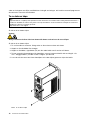 20
20
-
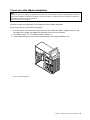 21
21
-
 22
22
-
 23
23
-
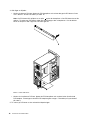 24
24
-
 25
25
-
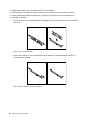 26
26
-
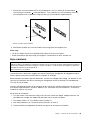 27
27
-
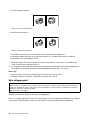 28
28
-
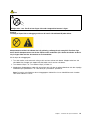 29
29
-
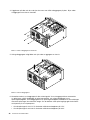 30
30
-
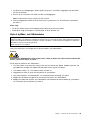 31
31
-
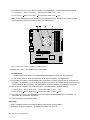 32
32
-
 33
33
-
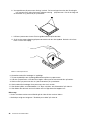 34
34
-
 35
35
-
 36
36
-
 37
37
-
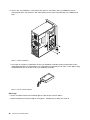 38
38
-
 39
39
-
 40
40
-
 41
41
-
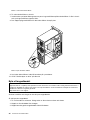 42
42
-
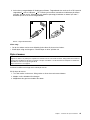 43
43
-
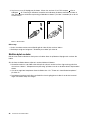 44
44
-
 45
45
-
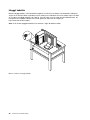 46
46
-
 47
47
-
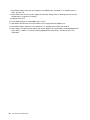 48
48
-
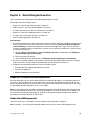 49
49
-
 50
50
-
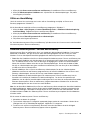 51
51
-
 52
52
-
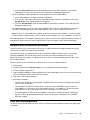 53
53
-
 54
54
-
 55
55
-
 56
56
-
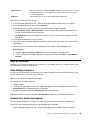 57
57
-
 58
58
-
 59
59
-
 60
60
-
 61
61
-
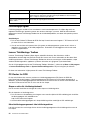 62
62
-
 63
63
-
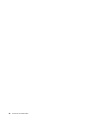 64
64
-
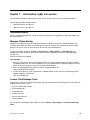 65
65
-
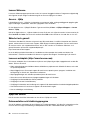 66
66
-
 67
67
-
 68
68
-
 69
69
-
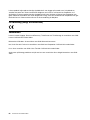 70
70
-
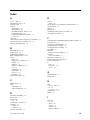 71
71
-
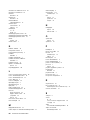 72
72
-
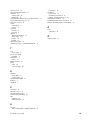 73
73
-
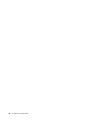 74
74
-
 75
75
-
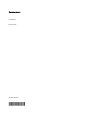 76
76
Relaterade papper
-
Lenovo ThinkCentre M71e User guide
-
Lenovo THINKCENTRE 4480 User guide
-
Lenovo ThinkCentre M81 User guide
-
Lenovo 3598 User guide
-
Lenovo ThinkCentre M90 Användarmanual
-
Lenovo ThinkCentre M70e Användarhandboks Manual
-
Lenovo ThinkCentre A63 User guide
-
Lenovo ThinkCentre A70 Användarmanual
-
Lenovo ThinkCentre M58e User guide
-
Lenovo ThinkCentre A58 User guide